Windows palauttaminen varmistuslevyiltä – Acer Aspire 5736Z User Manual
Page 755
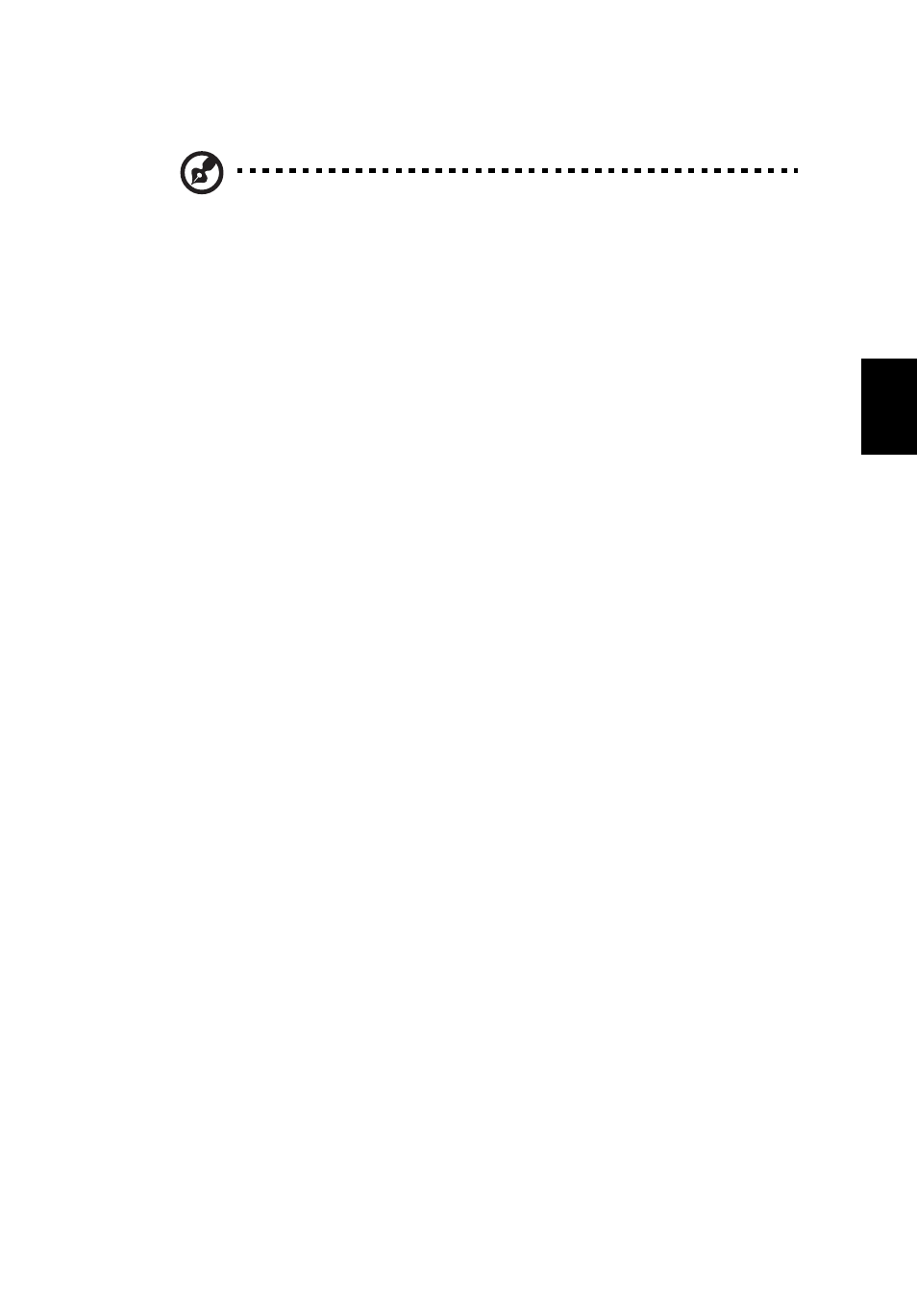
17
Su
omi
Windows palauttaminen varmistuslevyiltä
Ohje: Tämä ominaisuus on vain tietyissä malleissa.
Jotta voit palauttaa Windows aiemmin poltetuilta varmistuslevyiltä, sinun
täytyy ensin laittaa varmistuslevy asemaan ja ottaa käyttöön F12-
käynnistysvalikko BIOS-asetusapuohjelman kautta.
1
Käynnistä tietokone ja laita ensimmäinen järjestelmän palautuslevy
optiseen levyasemaan. Käynnistä tietokone uudelleen.
2
Käynnistyksen aikana, kun Acerin logo näkyy, paina F2 -näppäintä, niin
pääset BIOS-asetukseen, jossa voi asettaa järjestelmän parametrit.
3
Valitse alivalikko Pää vasen- ja oikea-nuolinäppäinten avulla.
4
Valitse ylös- ja alas-nuolinäppäinten avulla F12-käynnistysvalikko.
5
Muuta F5- tai F6-näppäimen avulla F12-käynnistysvalikko arvoon Käytössä.
6
Paina ESC-näppäintä, niin pääset alivalikkoon Lopeta, paina ENTER-
näppäintä, niin valitset Poistu tallentamalla muutokset. Paina ENTER-
näppäintä uudelleen, niin valitset Kyllä. Tietokone käynnistyy uudelleen.
7
Uudelleenkäynnistyksen jälkeen, kun Acerin logo näkyy, paina F12-
näppäintä, niin Käynnistysvalikko avautuu. Täällä voit valita, miltä
laitteelta käynnistetään.
8
Valitse nuolinäppäinten avulla IDE1* ja paina sitten ENTER-näppäintä.
Windows asennetaan palautuslevyltä.
9
Laita toinen palautuslevy sisään kehotuksen tullessa ja tee sitten palautus
loppuun noudattamalla näytön kehotteita.
10 Poista palautuslevy optisesta levyasemasta, kun palautus on valmis. Tee se
ennen kuin käynnistät tietokoneen uudelleen.
